Canon激光打印机iC D1150双面复印
此模式可对单面或双面文档进行双面复印,或对双面文档进行单面复印。大量复印时可使打印成本减半。注释
-纸张尺寸:A4、LTR和LGL(信封无法用于双面复印)-纸张重量:60至120g/㎡
- 进行双面复印之前必须关闭副输出托盘。
- 双面复印过程中切勿打开副输出托盘。
- 双面复印时,必须确认本机背后的纸张尺寸切换控制杆设置在正确的位置。如果控制杆设置不当,则可能发生卡纸。
单→双面复印
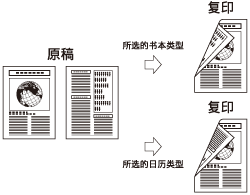
可以将单面文档复印成双面复印件。1.放置文档。2.按

[复印]。3.反复按

[双面]选择<单→双面>,然后按[OK]。注释使用单→双面模式时,如果文档页数为奇数,最后一张复印件的反面为空白。4.按

或

选择<书本类型>或<日历类型>,然后按[OK]。
- <书本类型>:复印件正反面上下方向相同。
- <日历类型>:复印件正反面上下方向相反。
注释对于横向文档:选择了<书本类型>时,复印件的正反面上下方向相反。选择了<日历类型>时,复印件正反面上下方向相同。5.用

–

[数字键]输入想要的复印份数(1到99)。6.按

[启动]。如果想使用稿台玻璃复印多份文档,请放入文档并对每一页按一次

[启动]。扫描结束后,按[OK]。注释
- 若要取消全部设置,请按
 [停止/复位]。
[停止/复位]。 - 按
 [传真]等模式键切换模式时,所有设置也均会取消。如果想要保留设置,请按如下步骤保存设置:
[传真]等模式键切换模式时,所有设置也均会取消。如果想要保留设置,请按如下步骤保存设置:

[菜单]→<复印设置>→<标准设置>→<双面>
- 可以跳过步骤4。此时,本机以<书本类型>方向扫描单面文,并复印成双面副本。
双→双面复印
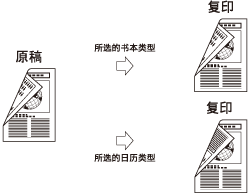
可以将双面文档复印成双面副本。1.将文档放在ADF上。2.按

[复印]。3.反复按

[双面]选择<双→双面>,然后按[OK]。4.按

或

选择<书本类型>或<日历类型>作为文档版式,然后按[OK]。
- <书本类型>:文档正反面上下方向相同。
- <日历类型>:文档正反面上下方向相反。
5.按

或

选择<书本类型>或<日历类型>作为输出版式,然后按[OK]。
- <书本类型>:复印件正反面上下方向相同。
- <日历类型>:复印件正反面上下方向相反。
6.用

–

[数字键]输入想要的复印份数(1到99)。7.按

[启动]。注释
- 若要取消全部设置,请按
 [停止/复位]。
[停止/复位]。 - 按
 [传真]等模式键切换模式时,所有设置也均会取消。如果想要保留设置,请按如下步骤保存设置:
[传真]等模式键切换模式时,所有设置也均会取消。如果想要保留设置,请按如下步骤保存设置:

[菜单]→<复印设置>→<标准设置>→<双面>
- 可以跳过步骤4和5。此时,本机以<书本类型>方向扫描双面文档,并以相同方式输出。
- 如果在选择了<日历类型>后在步骤4中按
 [启动],本机会以<日历类型>方向扫描双面文档,并以相同方式输出。
[启动],本机会以<日历类型>方向扫描双面文档,并以相同方式输出。
双→单面复印
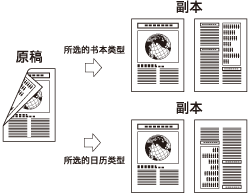
可以将双面文档复印成单面副本。1.将文档放在ADF上。2.按

[复印]。3.反复按

[双面]选择<单→双面>,然后按[OK]。4.按

或

选择<书本类型>或<日历类型>作为文档版式,然后按[OK]。
- <书本类型>:文档正反面上下方向相同。
- <日历类型>:文档正反面上下方向相反。
5.用

–

[数字键]输入想要的复印份数(1到99)。6.按

[启动]。注释
- 若要取消全部设置,请按
 [停止/复位]。
[停止/复位]。 - 按
 [传真]等模式键切换模式时,所有设置也均会取消。如果想要保留设置,请按如下步骤保存设置:
[传真]等模式键切换模式时,所有设置也均会取消。如果想要保留设置,请按如下步骤保存设置:

[菜单]→<复印设置>→<标准设置>→<双面>
- 可以跳过步骤4。此时,本机以<书本类型>方向扫描双面文档,并复印成单面副本。
相关信息
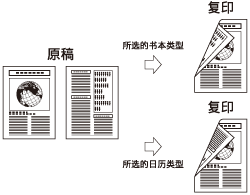 可以将单面文档复印成双面复印件。1.放置文档。2.按
可以将单面文档复印成双面复印件。1.放置文档。2.按 [复印]。3.反复按
[复印]。3.反复按 [双面]选择<单→双面>,然后按[OK]。注释使用单→双面模式时,如果文档页数为奇数,最后一张复印件的反面为空白。4.按
[双面]选择<单→双面>,然后按[OK]。注释使用单→双面模式时,如果文档页数为奇数,最后一张复印件的反面为空白。4.按 或
或 选择<书本类型>或<日历类型>,然后按[OK]。
选择<书本类型>或<日历类型>,然后按[OK]。 –
– [数字键]输入想要的复印份数(1到99)。6.按
[数字键]输入想要的复印份数(1到99)。6.按 [启动]。如果想使用稿台玻璃复印多份文档,请放入文档并对每一页按一次
[启动]。如果想使用稿台玻璃复印多份文档,请放入文档并对每一页按一次 [启动]。扫描结束后,按[OK]。注释
[启动]。扫描结束后,按[OK]。注释 [停止/复位]。
[停止/复位]。 [传真]等模式键切换模式时,所有设置也均会取消。如果想要保留设置,请按如下步骤保存设置:
[传真]等模式键切换模式时,所有设置也均会取消。如果想要保留设置,请按如下步骤保存设置: [菜单]→<复印设置>→<标准设置>→<双面>
[菜单]→<复印设置>→<标准设置>→<双面>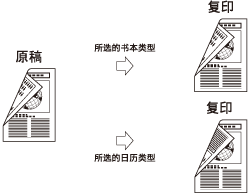 可以将双面文档复印成双面副本。1.将文档放在ADF上。2.按
可以将双面文档复印成双面副本。1.将文档放在ADF上。2.按 [复印]。3.反复按
[复印]。3.反复按 [双面]选择<双→双面>,然后按[OK]。4.按
[双面]选择<双→双面>,然后按[OK]。4.按 或
或 选择<书本类型>或<日历类型>作为文档版式,然后按[OK]。
选择<书本类型>或<日历类型>作为文档版式,然后按[OK]。 或
或 选择<书本类型>或<日历类型>作为输出版式,然后按[OK]。
选择<书本类型>或<日历类型>作为输出版式,然后按[OK]。 –
– [数字键]输入想要的复印份数(1到99)。7.按
[数字键]输入想要的复印份数(1到99)。7.按 [启动]。注释
[启动]。注释 [停止/复位]。
[停止/复位]。 [传真]等模式键切换模式时,所有设置也均会取消。如果想要保留设置,请按如下步骤保存设置:
[传真]等模式键切换模式时,所有设置也均会取消。如果想要保留设置,请按如下步骤保存设置: [菜单]→<复印设置>→<标准设置>→<双面>
[菜单]→<复印设置>→<标准设置>→<双面> [启动],本机会以<日历类型>方向扫描双面文档,并以相同方式输出。
[启动],本机会以<日历类型>方向扫描双面文档,并以相同方式输出。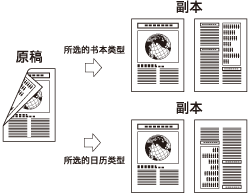 可以将双面文档复印成单面副本。1.将文档放在ADF上。2.按
可以将双面文档复印成单面副本。1.将文档放在ADF上。2.按 [复印]。3.反复按
[复印]。3.反复按 [双面]选择<单→双面>,然后按[OK]。4.按
[双面]选择<单→双面>,然后按[OK]。4.按 或
或 选择<书本类型>或<日历类型>作为文档版式,然后按[OK]。
选择<书本类型>或<日历类型>作为文档版式,然后按[OK]。 –
– [数字键]输入想要的复印份数(1到99)。6.按
[数字键]输入想要的复印份数(1到99)。6.按 [启动]。注释
[启动]。注释 [停止/复位]。
[停止/复位]。 [传真]等模式键切换模式时,所有设置也均会取消。如果想要保留设置,请按如下步骤保存设置:
[传真]等模式键切换模式时,所有设置也均会取消。如果想要保留设置,请按如下步骤保存设置: [菜单]→<复印设置>→<标准设置>→<双面>
[菜单]→<复印设置>→<标准设置>→<双面>